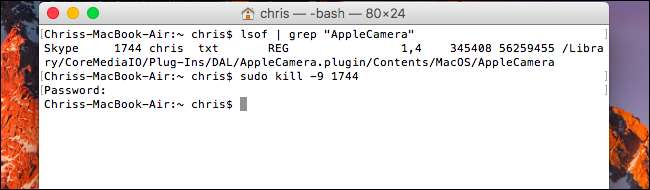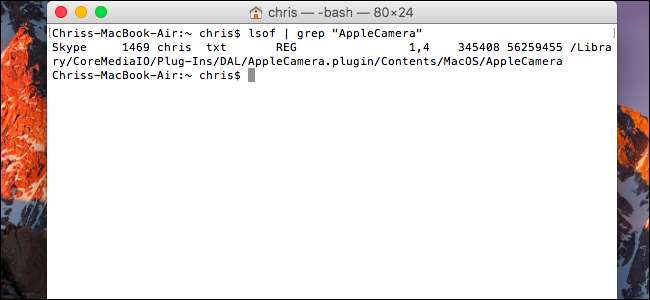
Веб-камери Mac включають світло, яке вмикається, коли веб-камера використовується. За допомогою правильної команди ви можете перевірити, яка програма насправді використовує вашу веб-камеру.
Шпигування веб-камерами - це не якась нішева проблема - вона цілком реальна. Якщо вас турбує хтось, хто шпигує за вами через вашу веб-камеру, можливо, ви захочете взагалі вимкнути веб-камеру щоб запобігти будь-якому ризику шпигунства. Ви також можете встановіть програму Нагляд отримувати сповіщення щоразу, коли програма починає використовувати веб-камеру вашого Mac. Але якщо ви хочете просто швидко перевірити себе - і уникати використання сторонніх інструментів - ви можете використовувати інструменти, вбудовані у ваш Mac.
ПОВ'ЯЗАНІ: Як вимкнути веб-камеру (і чому це потрібно)
Для цього вам потрібно запустити вікно терміналу. Для цього відкрийте пошук Spotlight, натиснувши Command + Пробіл, введіть “Terminal” у поле, що з’явиться, і натисніть Enter. Ви також можете відкрити вікно Finder і перейти до Програми> Службові програми> Термінал.
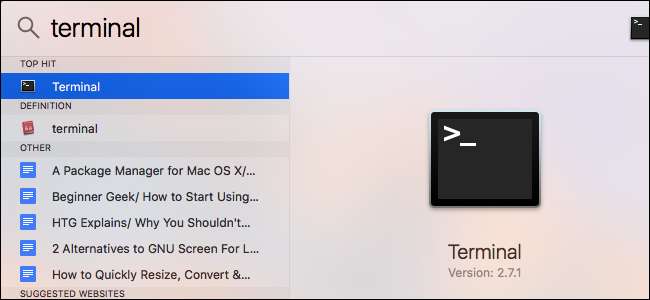
Щоб знайти запущені процеси за допомогою веб-камери, введіть таку команду в терміналі та натисніть Enter. У цьому рядку перелічені всі відкриті файли та процеси, пов’язані з ними, “ труби ”, Який виводиться до команди grep, а потім команда grep шукає процеси, у яких файл, що представляє веб-камеру, відкритий.
lsof | grep "AppleCamera"
Ви повинні побачити один або кілька результатів. Якщо ви не бачите результатів, спробуйте також виконати наступні команди. Одна з наведених нижче команд може знадобитися, якщо ви використовуєте стару версію macOS.
lsof | grep "iSight"
lsof | grep "VDC"
Назва процесу з'явиться в лівій частині кожного рядка. У рядку нижче ми бачимо, як процес “Skype” використовує веб-камеру. Якщо веб-камера використовує кілька програм, ви можете побачити кілька результатів.
Ця команда покаже лише процеси, які зараз використовують веб-камеру. Якщо процес використовував веб-камеру кілька секунд тому, але не використовував веб-камеру під час запуску команди, вона не відображатиметься у списку.
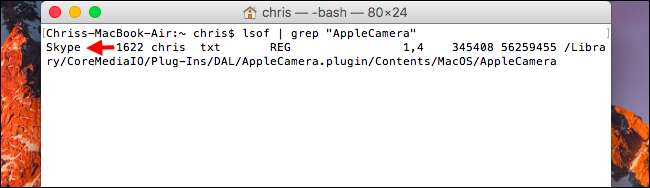
Щоб переглянути додаткову інформацію про те, що саме являє собою процес, ви можете використовувати ідентифікатор процесу, що відображається тут. Ідентифікатор процесу - це номер, що відображається праворуч від назви процесу. Наприклад, на скріншоті вище, ідентифікатор процесу “1622”.
Введіть таку команду, замінивши #### на ідентифікатор процесу, щоб переглянути додаткову інформацію:
ps -p ####
У наведеному тут прикладі ми побігли
пс -р 1622
. Це показало більше інформації про процес, зокрема про те, що він є частиною програми Skype за адресою /Applications/Skype.app. Якщо програма колись має заплутане ім’я процесу, команда ps повинна вказати вам програму, частиною якої вона є.
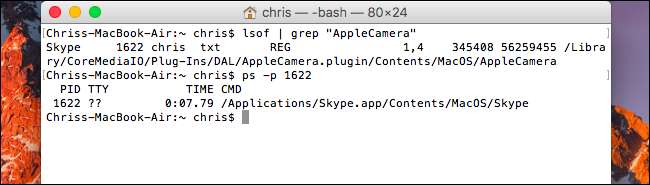
ПОВ'ЯЗАНІ: Як видалити шкідливе та рекламне програмне забезпечення з вашого Mac
Якщо команда показує програму, яку ви не впізнаєте, можливо, вам доведеться здійснити пошук в Інтернеті, щоб знайти, що це таке. Якщо це підозрілий процес, ви можете його вбити, ввівши наступну команду та надавши свій пароль при запиті:
sudo kill -9 ####
Ця команда завжди вбиває процес, навіть якщо процес не хоче нормально виходити.
Якщо на вашому Mac дійсно працює зловмисне програмне забезпечення, ви захочете видалити шкідливе програмне забезпечення належним чином позбутися від нього назавжди, а не просто закінчити його процес.